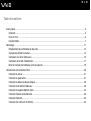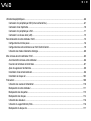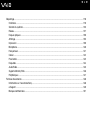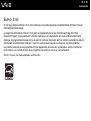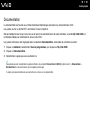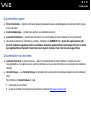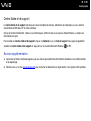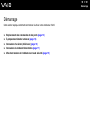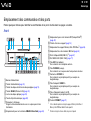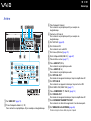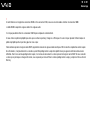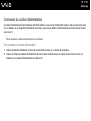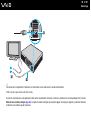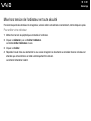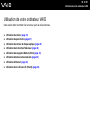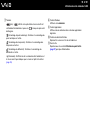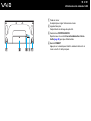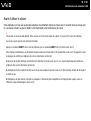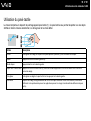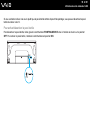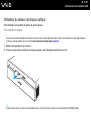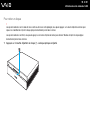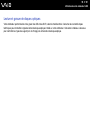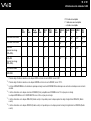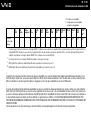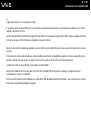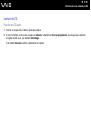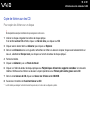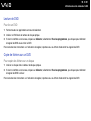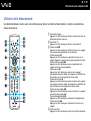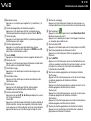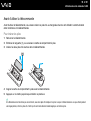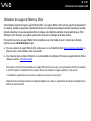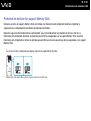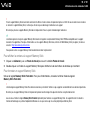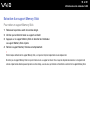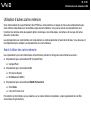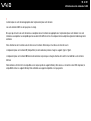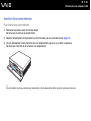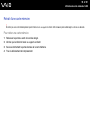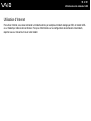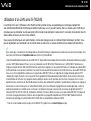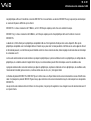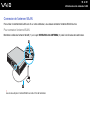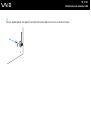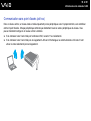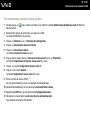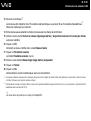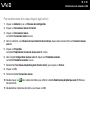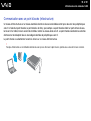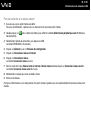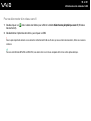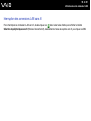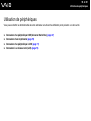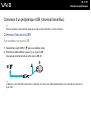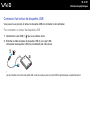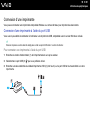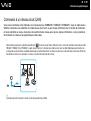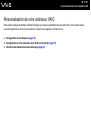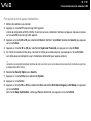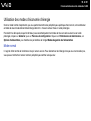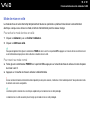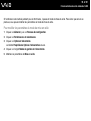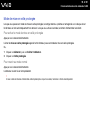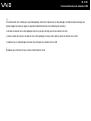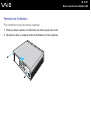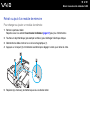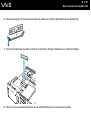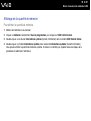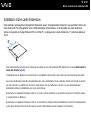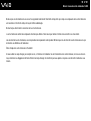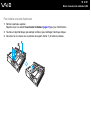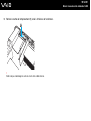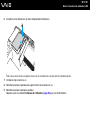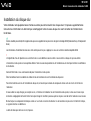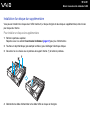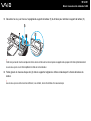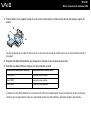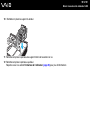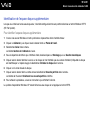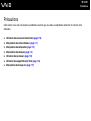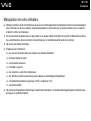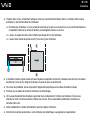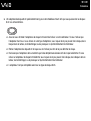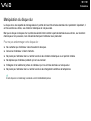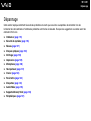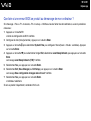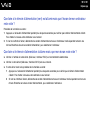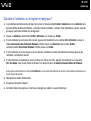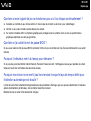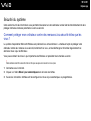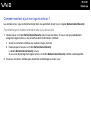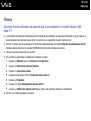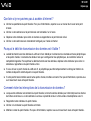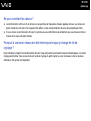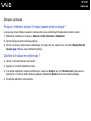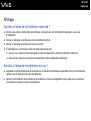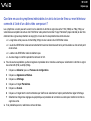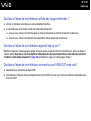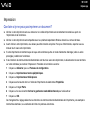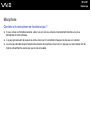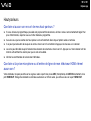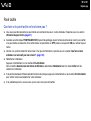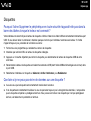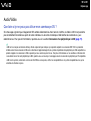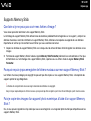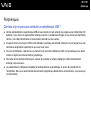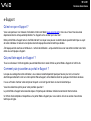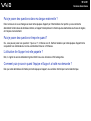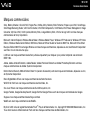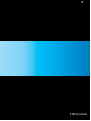2
nN
Table des matières
Avant-propos......................................................................................................................................................................5
Important......................................................................................................................................................................5
E
NERGY STAR ...............................................................................................................................................................6
Documentation.............................................................................................................................................................7
Démarrage .......................................................................................................................................................................11
Emplacement des commandes et des ports..............................................................................................................12
À propos des témoins lumineux.................................................................................................................................14
Connexion d'un écran (téléviseur) .............................................................................................................................15
Connexion du cordon d'alimentation..........................................................................................................................17
Mise hors tension de l'ordinateur en toute sécurité....................................................................................................19
Utilisation de votre ordinateur VAIO.................................................................................................................................20
Utilisation du clavier ...................................................................................................................................................21
Utilisation du pavé tactile ...........................................................................................................................................27
Utilisation du lecteur de disque optique .....................................................................................................................29
Utilisation de la fonction Téléviseur ...........................................................................................................................40
Utilisation de supports Memory Stick.........................................................................................................................44
Utilisation d'autres cartes mémoire ............................................................................................................................49
Utilisation d'Internet....................................................................................................................................................53
Utilisation d'un LAN sans fil (WLAN)..........................................................................................................................54

3
nN
Utilisation de périphériques..............................................................................................................................................66
Connexion d'un périphérique USB (Universal Serial Bus) .........................................................................................67
Connexion d'une imprimante .....................................................................................................................................70
Connexion d'un périphérique i.LINK ..........................................................................................................................71
Connexion à un réseau local (LAN) ...........................................................................................................................73
Personnalisation de votre ordinateur VAIO......................................................................................................................75
Configuration du mot de passe ..................................................................................................................................76
Configuration de votre ordinateur avec VAIO Control Center....................................................................................79
Utilisation des modes d'économie d'énergie..............................................................................................................80
Mise à niveau de votre ordinateur VAIO ..........................................................................................................................85
Avant de mettre à niveau votre ordinateur.................................................................................................................86
Ouverture et fermeture de l'ordinateur .......................................................................................................................87
Ajout et suppression de mémoire ..............................................................................................................................90
Installation d'une carte d'extension ............................................................................................................................96
Installation du disque dur .........................................................................................................................................102
Précautions ....................................................................................................................................................................109
Utilisation des sources d'alimentation ......................................................................................................................110
Manipulation de votre ordinateur .............................................................................................................................111
Manipulation des disquettes ....................................................................................................................................113
Manipulation des disques ........................................................................................................................................114
Utilisation des écouteurs..........................................................................................................................................116
Utilisation du support Memory Stick.........................................................................................................................116
Manipulation du disque dur......................................................................................................................................117

4
nN
Dépannage.....................................................................................................................................................................118
Ordinateur ................................................................................................................................................................119
Sécurité du système ................................................................................................................................................125
Réseau.....................................................................................................................................................................127
Disques optiques .....................................................................................................................................................130
Affichage ..................................................................................................................................................................135
Impression ...............................................................................................................................................................139
Microphone ..............................................................................................................................................................140
Haut-parleurs ...........................................................................................................................................................141
Clavier......................................................................................................................................................................142
Pavé tactile ..............................................................................................................................................................143
Disquettes ................................................................................................................................................................144
Audio/Vidéo..............................................................................................................................................................145
Supports Memory Stick............................................................................................................................................146
Périphériques...........................................................................................................................................................147
Formules d'assistance....................................................................................................................................................148
Informations sur l'assistance Sony...........................................................................................................................148
e-Support .................................................................................................................................................................149
Marques commerciales............................................................................................................................................151

5
nN
Avant-propos
Avant-propos
Toutes nos félicitations pour l'achat de votre ordinateur Sony VAIO
®
et bienvenue dans ce Guide de l'utilisateur. Sony a
combiné son savoir-faire en matière d'audio, de vidéo, d'informatique et de communications pour mettre à votre disposition
un ordinateur personnel à la pointe de la technologie.
Important
© 2006 Sony Corporation. Tous droits réservés.
Aucune partie du présent manuel et des logiciels qu'il décrit ne peut être reproduite, traduite ou convertie en langage machine
sans une autorisation écrite préalable.
Sony Corporation n'offre aucune garantie quant au présent manuel, aux logiciels ou aux informations qu'il contient, et exclut
toute garantie implicite d'aptitude à la commercialisation ou à un usage particulier découlant de ce manuel, des logiciels ou
d'informations de même nature. En aucun cas, Sony Corporation ne sera tenue responsable de préjudices fortuits, induits
ou spéciaux, qu'ils soient d'origine délictuelle ou contractuelle, ou qu'ils découlent directement ou indirectement du présent
manuel, des logiciels ou des informations qu'ils contiennent ou auxquelles ils font allusion.
Macrovision : Ce produit intègre une technologie de protection des droits d'auteur, elle-même protégée par des brevets
américains et d'autres droits de propriété intellectuelle. L'utilisation de cette technologie doit être autorisée par Macrovision.
Elle est uniquement destinée à un usage privé et à d'autres fins de visualisation limitée, sauf autorisation contraire de la part
de Macrovision. Tout démontage ou désassemblage est formellement interdit.
Les symboles ™ ou ® ne sont pas repris dans ce manuel.
Sony Corporation se réserve le droit de modifier le présent manuel ou les informations qu'il contient à tout moment et sans
préavis. Les logiciels décrits dans ce manuel sont régis par un accord de licence utilisateur distinct.

6
nN
Avant-propos
ENERGY STAR
En tant que partenaire d'ENERGY STAR, Sony atteste que son produit répond aux recommandations d'ENERGY STAR en
matière d'économie d'énergie.
Le programme international d'E
NERGY STAR relatif aux équipements de bureau (International Energy Star Office
Equipment Program) vise à promouvoir l'utilisation d'ordinateurs et d'équipements de bureau à faible consommation
d'énergie. Ce programme encourage la mise au point et la diffusion de produits dont les fonctions permettent de réduire
efficacement la consommation d'énergie. Il s'agit d'un système ouvert auquel les entreprises sont libres d'adhérer.
Les produits concernés par ce programme sont des équipements de bureau tels qu'ordinateurs, écrans, imprimantes,
fax et copieurs. Les normes et logos de ce programme sont communs à tous les pays participants.
E
NERGY STAR est une marque déposée aux États-Unis.

7
nN
Avant-propos
Documentation
La documentation est fournie sous forme imprimée et électronique accessible sur votre ordinateur VAIO.
Les guides, fournis au format PDF, sont faciles à lire et à imprimer.
Recueil complet de tout ce qu'il vous faut savoir pour tirer pleinement parti de votre ordinateur, le portail My Club VAIO est
la référence idéale pour commencer à utiliser votre VAIO.
Les guides d'utilisateur sont regroupés dans le répertoire Documentation, accessible de la manière suivante :
1 Cliquez sur démarrer, sélectionnez Tous les programmes, puis cliquez sur My Club VAIO.
2 Cliquez sur Documentation.
3 Sélectionnez le guide que vous souhaitez lire.
✍
Vous pouvez parcourir manuellement les guides d'utilisateur en accédant à Poste de travail > VAIO (C:) (votre lecteur C) > Documentation >
Documentation et en ouvrant le dossier qui correspond à votre langue.
Il se peut que la documentation des accessoires fournis se trouve sur un disque distinct.

8
nN
Avant-propos
Documentation papier
❑ Fiche d'installation — Décrit les différentes étapes de préparation, depuis le déballage de votre ordinateur VAIO jusqu'à
sa mise en route.
❑ Guide de dépannage — Contient des solutions aux problèmes courants.
❑ Guide de réinstallation — Contient des instructions sur la réinstallation de votre ordinateur en cas de nécessité.
❑ Documents contenant les informations suivantes : Conditions de GARANTIE Sony, Guide des réglementations de
sécurité, Guide des règlements relatifs aux modems, Guide des réglementations Technologie LAN sans fil, Guide
des réglementations Bluetooth, Contrat de licence logiciel utilisateur final et Services de support Sony.
Documentation non imprimée
❑ Guide de l'utilisateur (le présent manuel) — Décrit les fonctionnalités de votre ordinateur. Il contient aussi des
renseignements sur les logiciels fournis avec votre ordinateur, ainsi que des informations sur la résolution des problèmes
courants.
❑ Caractéristiques — Les Caractéristiques en ligne décrivent la configuration matérielle et logicielle de votre ordinateur
VAIO.
Pour afficher les Caractéristiques en ligne :
1 Connectez-vous à Internet.
2 Visitez le site Web d'assistance en ligne de Sony à l'adresse http://www.vaio-link.com/
.

9
nN
Avant-propos
My Club VAIO
Dans My Club VAIO, vous pouvez trouver :
l'icône Documentation, qui vous donne accès aux éléments suivants :
❑ Guide de l'utilisateur. Ce manuel décrit en détail les fonctionnalités de votre ordinateur et explique notamment comment
utiliser ces fonctionnalités en toute sécurité, connecter des périphériques, etc.
❑ Aide & Support (Help & Training). Il s'agit du portail du Centre d'aide et de support VAIO.
❑ Des informations importantes concernant votre ordinateur, sous la forme d'avis et d'annonces.
Dans My Club VAIO, vous pouvez également trouver :
❑ Accessoires (Accessories)
Vous souhaitez enrichir les fonctionnalités de votre ordinateur ? Cliquez sur cette icône et découvrez nos accessoires
compatibles.
❑ Logiciels (Software)
Envie de créativité ? Cliquez sur cette icône pour obtenir un aperçu des logiciels et des options de mise à niveau
correspondantes.
❑ Papiers peints (Wallpapers)
Cliquez sur cette icône pour découvrir les magnifiques papiers peints Sony et Club VAIO.
❑ Liens (Links)
Cliquez sur cette icône pour accéder aux sites Web Sony et Club VAIO les plus visités.

10
nN
Avant-propos
Centre d'aide et de support
Le Centre d'aide et de support constitue une source complète de conseils, didacticiels et d'exemples qui vous aident à
utiliser Microsoft Windows XP et votre ordinateur.
Utilisez la fonction Rechercher, l'index ou le sommaire pour afficher toutes les ressources d'aide Windows, y compris les
informations en ligne.
Pour accéder au Centre d'aide et de support, cliquez sur démarrer, puis sur Aide et support. Vous pouvez également
accéder au Centre d'aide et de support en appuyant sur les touches Microsoft Windows et F1.
Sources supplémentaires
❑ Consultez les fichiers d'aide des logiciels que vous utilisez pour obtenir des informations détaillées sur les fonctionnalités
et le dépannage.
❑ Rendez-vous sur le site www.club-vaio.com
pour consulter les didacticiels en ligne relatifs à vos logiciels VAIO préférés.

11
nN
Démarrage
Démarrage
Cette section explique comment commencer à utiliser votre ordinateur VAIO.
❑ Emplacement des commandes et des ports (page 12)
❑ À propos des témoins lumineux (page 14)
❑ Connexion d'un écran (téléviseur) (page 15)
❑ Connexion du cordon d'alimentation (page 17)
❑ Mise hors tension de l'ordinateur en toute sécurité (page 19)

12
nN
Démarrage
Emplacement des commandes et des ports
Prenez quelques minutes pour identifier les commandes et les ports illustrés dans les pages suivantes.
Avant
A Bouton d'alimentation
B Témoin d'alimentation (page 14)
C Témoin du disque dur/lecteur de disque optique (page 14)
D Témoin WLAN (Wireless LAN) (page 14)
E Lecteur de disque optique (page 29)
F Touche d'éjection du disque (page 30)
G Récepteur à infrarouge
Dirigez la télécommande fournie vers ce capteur pour la faire
fonctionner.
H Emplacement pour carte mémoire SM/xD-Picture Card (page 49)
I Emplacement pour carte mémoire CF (CompactFlash
®
)
(page 49)
J Témoin d'accès au support (page 14)
K Emplacement du support Memory Stick PRO/Duo
*1
(page 46)
L Emplacement de carte mémoire SD Card (page 49)
M Ports Hi-Speed USB (USB 2.0)
*2
(page 67)
N Port S400 i.LINK (IEEE 1394) (page 71)
O Prise MIC (microphone)
Pour connecter un microphone externe.
P Prise PHONES (casque)
Pour connecter un casque ou des haut-parleurs externes.
Q Connecteur S VIDEO In
Pour connecter un périphérique AV, par exemple un
magnétoscope.
R Prise Composite VIDEO In
Pour connecter un périphérique AV, par exemple un
magnétoscope.
S Prises Composite Audio In (L / R)
Pour connecter un périphérique AV, par exemple un
magnétoscope.
T Touche CONNECT (page 21)
*1
Votre ordinateur prend en charge les supports Memory Stick Duo et
Memory Stick PRO haut-débit et haute capacité.
*2
Prend en charge les vitesses faible, moyenne et rapide.

13
nN
Démarrage
Arrière
A Port HDMI OUT (page 15)
B Prises Composite Audio In (L / R)
Pour connecter un périphérique AV, par exemple un magnétoscope.
C Prise Composite Video In
Pour connecter un périphérique AV, par exemple un
magnétoscope.
D Connecteur S Video In
Pour connecter un périphérique AV, par exemple un
magnétoscope.
E Port VHF/UHF (page 40)
F Port d'antenne FM
Pour connecter une radio FM.
G Port réseau (Ethernet) (page 73)
H Ports Hi-Speed USB (USB 2.0)
*
(page 67)
I Prise d'entrée secteur (page 17)
J Prises LINE OUT (R / L)
Pour connecter un périphérique audio.
K Prises LINE IN (R / L)
Pour connecter un périphérique audio.
L Port OPTICAL OUT
Pour connecter un appareil numérique, tel qu'un amplificateur AV.
M Port OPTICAL IN
Pour connecter un appareil numérique, tel qu'un lecteur CD.
N Ports S400 i.LINK (IEEE 1394) (page 71)
O Prises COMPONENT (Y / Pb / Pr) (page 15)
P Port COAXIAL OUT
Pour connecter un appareil numérique, tel qu'un amplificateur AV.
Q Ports INFRARED TRANSMITTER OUT
Pour connecter le câble infrarouge fourni à l'un des deux ports.
R Port WIRELESS LAN ANTENNA (page 56)
* Prend en charge les vitesses faible, moyenne et rapide.

14
nN
Démarrage
À propos des témoins lumineux
Votre ordinateur est équipé des témoins lumineux décrits ci-après.
Témoin Fonctions
Alimentation 1 La couleur de ce témoin varie selon l'état de votre ordinateur :
Vert : l'ordinateur est sous tension.
Orange : l'ordinateur est en mode de mise en veille.
Éteint : l'ordinateur est en mode de mise en veille prolongée ou hors tension.
Accès au support S'allume lorsque des données sont lues ou écrites sur une carte mémoire. (N'activez pas le mode de mise en
veille ou ne mettez pas l'ordinateur hors tension lorsque ce témoin est allumé.) Le témoin est éteint lorsque la
carte mémoire n'est pas utilisée.
Témoin du disque dur/lecteur de
disque optique
S'allume lorsque des données sont lues ou écrites sur le disque dur ou le lecteur de disque optique. N'activez
pas le mode de mise en veille ou n'éteignez pas l'ordinateur lorsque ce témoin est allumé.
WIRELESS LAN S'allume lorsque la fonction LAN sans fil est activée.

15
nN
Démarrage
Connexion d'un écran (téléviseur)
Vous pouvez connecter un téléviseur compatible HDMI directement à votre ordinateur.
✍
Si votre téléviseur est doté d'un connecteur DVI-D, vous pouvez utiliser le câble HDMI et l'adaptateur HDMI-DVI-D (ces deux éléments sont fournis)
pour établir la connexion.
Si votre téléviseur dispose de connecteurs pour composants, vous pouvez utiliser un câble RCA (non fourni) pour établir la connexion.
Pour connecter un téléviseur compatible HDMI
1 Raccordez une extrémité du câble HDMI (fourni) (1) au connecteur HDMI OUT (2) de l'ordinateur.
2 Raccordez l'autre extrémité au téléviseur (3).

16
nN
Démarrage
!
Si votre téléviseur est équipé d'un connecteur HDMI et d'un connecteur DVID, nous vous recommandons d'utiliser le connecteur HDMI.
Le câble HDMI transporte les signaux vidéo et les signaux audio.
Il n'est pas possible d'utiliser les connexions HDMI et pour composants simultanément.
Si vous utilisez un pilote de périphérique autres que ceux fournis par Sony, l'image ne s'affiche pas et le son n'est pas reproduit. Utilisez toujours le
pilote de périphérique fourni par Sony pour les mises à jour.
Votre ordinateur prend en charge la norme HDCP qui permet de recevoir des signaux vidéo numériques chiffrés à des fins de protection contre la copie.
De cette manière, il est possible de lire un contenu qui doit être protégé contre la copie et de profiter d'une plus grande variété de contenus haute
définition. Pour lire un contenu protégé contre la copie, il est nécessaire de connecter un écran prenant en charge la norme HDCP. Si vous raccordez
un écran qui ne prend pas en charge cette norme, vous ne pouvez pas lire ou afficher le contenu protégé contre la copie, y compris les films au format
Blu-Ray.

17
nN
Démarrage
Connexion du cordon d'alimentation
Le cordon d'alimentation de votre ordinateur doit être branché sur une source d'alimentation secteur, telle qu'une prise murale
CA, un onduleur ou un dispositif d'alimentation de secours, pour pouvoir établir la communication avec votre clavier et votre
souris sans fil.
!
Utilisez uniquement le cordon d'alimentation fourni avec l'ordinateur.
Pour connecter le cordon d'alimentation
1 Insérez le cordon d'alimentation (1) dans la prise d'entrée secteur (2) à l'arrière de l'ordinateur.
2 Insérez les fiches des cordons d'alimentation de l'écran et de l'ordinateur dans une prise murale mise à la terre, un
onduleur ou un dispositif d'alimentation de secours (3).

18
nN
Démarrage
✍
Pour déconnecter complètement l'ordinateur de l'alimentation secteur, débranchez le cordon d'alimentation.
Veillez à ce que la prise secteur soit facile d'accès.
Si vous êtes interrompu dans votre opération et devez quitter soudainement l'ordinateur, mettez-le en mode de mise en veille prolongée. Voir la section
Mode de mise en veille prolongée (page 83). Ce mode d'économie d'énergie vous permet de gagner du temps par rapport à la procédure habituelle
d'extinction et de redémarrage de l'ordinateur.

19
nN
Démarrage
Mise hors tension de l'ordinateur en toute sécurité
Pour éviter de perdre des données non enregistrées, veillez à arrêter votre ordinateur correctement, comme indiqué ci-après.
Pour arrêter votre ordinateur
1 Mettez hors tension les périphériques connectés à l'ordinateur.
2 Cliquez sur démarrer, puis sur Arrêter l'ordinateur.
La fenêtre Arrêter l'ordinateur s'ouvre.
3 Cliquez sur Arrêter.
4 Répondez à toute invite vous demandant si vous voulez enregistrer les documents ou considérer d'autres utilisateurs et
attendez que votre ordinateur se mette automatiquement hors tension.
Le témoin d'alimentation s'éteint.

20
nN
Utilisation de votre ordinateur VAIO
Utilisation de votre ordinateur VAIO
Cette section décrit comment tirer le meilleur parti de votre ordinateur.
❑ Utilisation du clavier (page 21)
❑ Utilisation du pavé tactile (page 27)
❑ Utilisation du lecteur de disque optique (page 29)
❑ Utilisation de la fonction Téléviseur (page 40)
❑ Utilisation des supports Memory Stick (page 44)
❑ Utilisation d'autres cartes mémoire (page 49)
❑ Utilisation d'Internet (page 53)
❑ Utilisation d'un LAN sans fil (WLAN) (page 54)
La page charge ...
La page charge ...
La page charge ...
La page charge ...
La page charge ...
La page charge ...
La page charge ...
La page charge ...
La page charge ...
La page charge ...
La page charge ...
La page charge ...
La page charge ...
La page charge ...
La page charge ...
La page charge ...
La page charge ...
La page charge ...
La page charge ...
La page charge ...
La page charge ...
La page charge ...
La page charge ...
La page charge ...
La page charge ...
La page charge ...
La page charge ...
La page charge ...
La page charge ...
La page charge ...
La page charge ...
La page charge ...
La page charge ...
La page charge ...
La page charge ...
La page charge ...
La page charge ...
La page charge ...
La page charge ...
La page charge ...
La page charge ...
La page charge ...
La page charge ...
La page charge ...
La page charge ...
La page charge ...
La page charge ...
La page charge ...
La page charge ...
La page charge ...
La page charge ...
La page charge ...
La page charge ...
La page charge ...
La page charge ...
La page charge ...
La page charge ...
La page charge ...
La page charge ...
La page charge ...
La page charge ...
La page charge ...
La page charge ...
La page charge ...
La page charge ...
La page charge ...
La page charge ...
La page charge ...
La page charge ...
La page charge ...
La page charge ...
La page charge ...
La page charge ...
La page charge ...
La page charge ...
La page charge ...
La page charge ...
La page charge ...
La page charge ...
La page charge ...
La page charge ...
La page charge ...
La page charge ...
La page charge ...
La page charge ...
La page charge ...
La page charge ...
La page charge ...
La page charge ...
La page charge ...
La page charge ...
La page charge ...
La page charge ...
La page charge ...
La page charge ...
La page charge ...
La page charge ...
La page charge ...
La page charge ...
La page charge ...
La page charge ...
La page charge ...
La page charge ...
La page charge ...
La page charge ...
La page charge ...
La page charge ...
La page charge ...
La page charge ...
La page charge ...
La page charge ...
La page charge ...
La page charge ...
La page charge ...
La page charge ...
La page charge ...
La page charge ...
La page charge ...
La page charge ...
La page charge ...
La page charge ...
La page charge ...
La page charge ...
La page charge ...
La page charge ...
La page charge ...
La page charge ...
La page charge ...
La page charge ...
La page charge ...
La page charge ...
La page charge ...
La page charge ...
-
 1
1
-
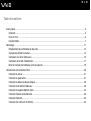 2
2
-
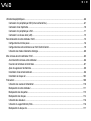 3
3
-
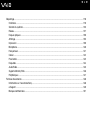 4
4
-
 5
5
-
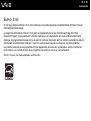 6
6
-
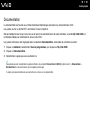 7
7
-
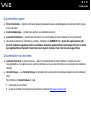 8
8
-
 9
9
-
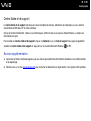 10
10
-
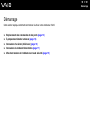 11
11
-
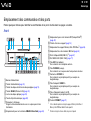 12
12
-
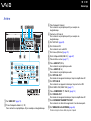 13
13
-
 14
14
-
 15
15
-
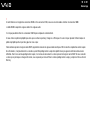 16
16
-
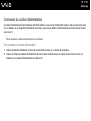 17
17
-
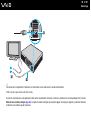 18
18
-
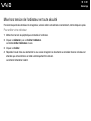 19
19
-
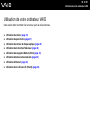 20
20
-
 21
21
-
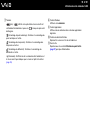 22
22
-
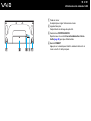 23
23
-
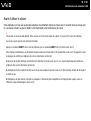 24
24
-
 25
25
-
 26
26
-
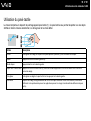 27
27
-
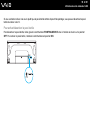 28
28
-
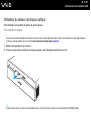 29
29
-
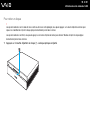 30
30
-
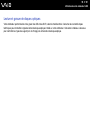 31
31
-
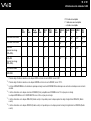 32
32
-
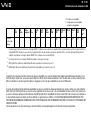 33
33
-
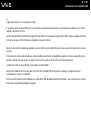 34
34
-
 35
35
-
 36
36
-
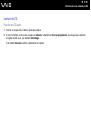 37
37
-
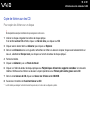 38
38
-
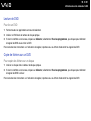 39
39
-
 40
40
-
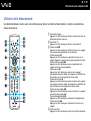 41
41
-
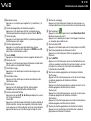 42
42
-
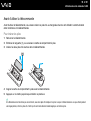 43
43
-
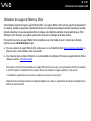 44
44
-
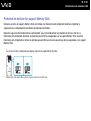 45
45
-
 46
46
-
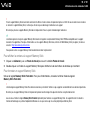 47
47
-
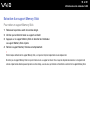 48
48
-
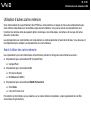 49
49
-
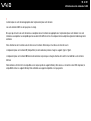 50
50
-
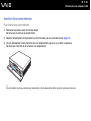 51
51
-
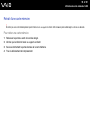 52
52
-
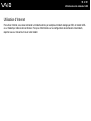 53
53
-
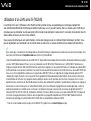 54
54
-
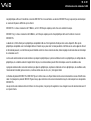 55
55
-
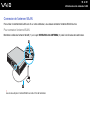 56
56
-
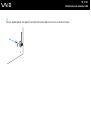 57
57
-
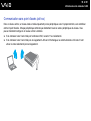 58
58
-
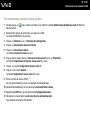 59
59
-
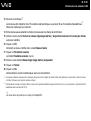 60
60
-
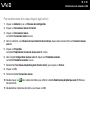 61
61
-
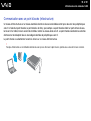 62
62
-
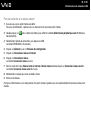 63
63
-
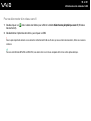 64
64
-
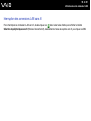 65
65
-
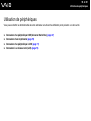 66
66
-
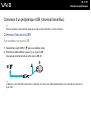 67
67
-
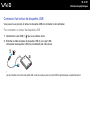 68
68
-
 69
69
-
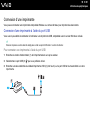 70
70
-
 71
71
-
 72
72
-
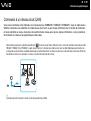 73
73
-
 74
74
-
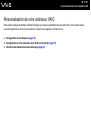 75
75
-
 76
76
-
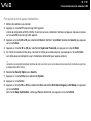 77
77
-
 78
78
-
 79
79
-
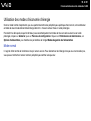 80
80
-
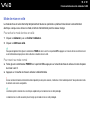 81
81
-
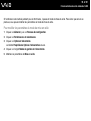 82
82
-
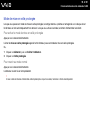 83
83
-
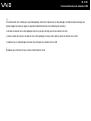 84
84
-
 85
85
-
 86
86
-
 87
87
-
 88
88
-
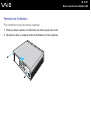 89
89
-
 90
90
-
 91
91
-
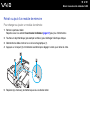 92
92
-
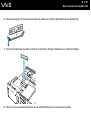 93
93
-
 94
94
-
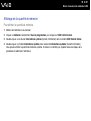 95
95
-
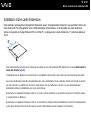 96
96
-
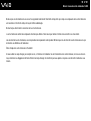 97
97
-
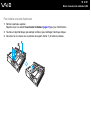 98
98
-
 99
99
-
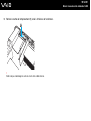 100
100
-
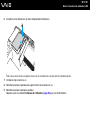 101
101
-
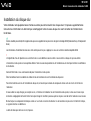 102
102
-
 103
103
-
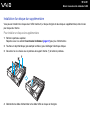 104
104
-
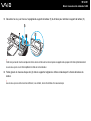 105
105
-
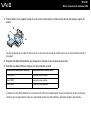 106
106
-
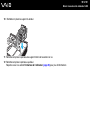 107
107
-
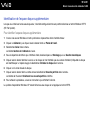 108
108
-
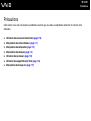 109
109
-
 110
110
-
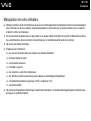 111
111
-
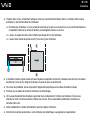 112
112
-
 113
113
-
 114
114
-
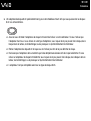 115
115
-
 116
116
-
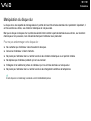 117
117
-
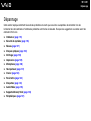 118
118
-
 119
119
-
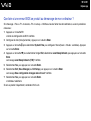 120
120
-
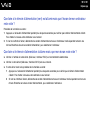 121
121
-
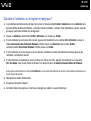 122
122
-
 123
123
-
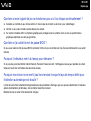 124
124
-
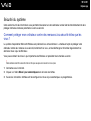 125
125
-
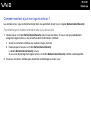 126
126
-
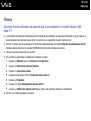 127
127
-
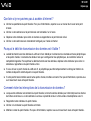 128
128
-
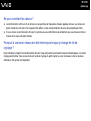 129
129
-
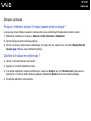 130
130
-
 131
131
-
 132
132
-
 133
133
-
 134
134
-
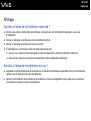 135
135
-
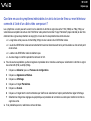 136
136
-
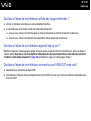 137
137
-
 138
138
-
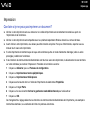 139
139
-
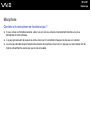 140
140
-
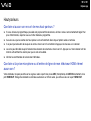 141
141
-
 142
142
-
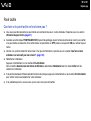 143
143
-
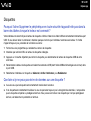 144
144
-
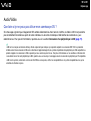 145
145
-
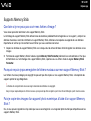 146
146
-
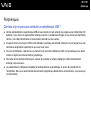 147
147
-
 148
148
-
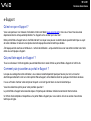 149
149
-
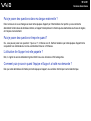 150
150
-
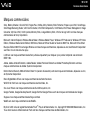 151
151
-
 152
152
-
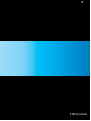 153
153
Sony VGX-XL201 Mode d'emploi
- Taper
- Mode d'emploi
- Ce manuel convient également à
Documents connexes
-
Sony VGX-XL301 Mode d'emploi
-
Sony VGN-AR11B Mode d'emploi
-
Sony VGN-FE31H Mode d'emploi
-
Sony VGN-AR31E Mode d'emploi
-
Sony VGN-AR41E Mode d'emploi
-
Sony VGN-AR51J Mode d'emploi
-
Sony VGN-AR71MR Le manuel du propriétaire
-
Sony VGN-A517M Mode d'emploi
-
Sony VGC-LN1MR Mode d'emploi
-
Sony VGC-RT2SRY Mode d'emploi